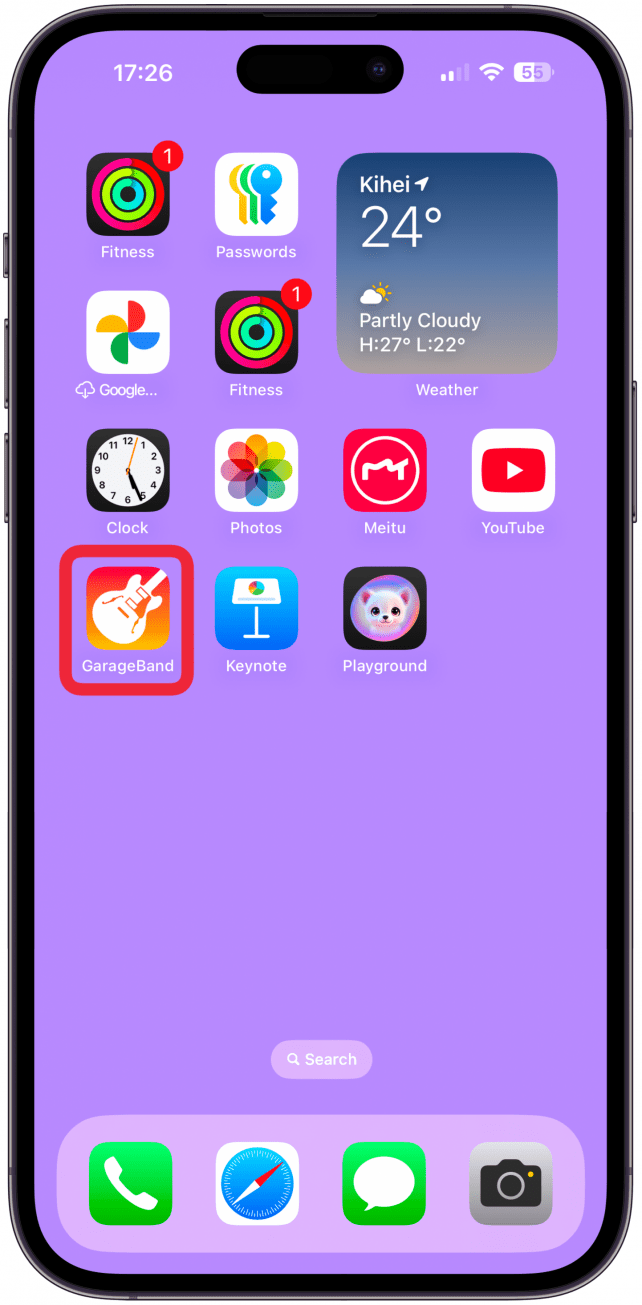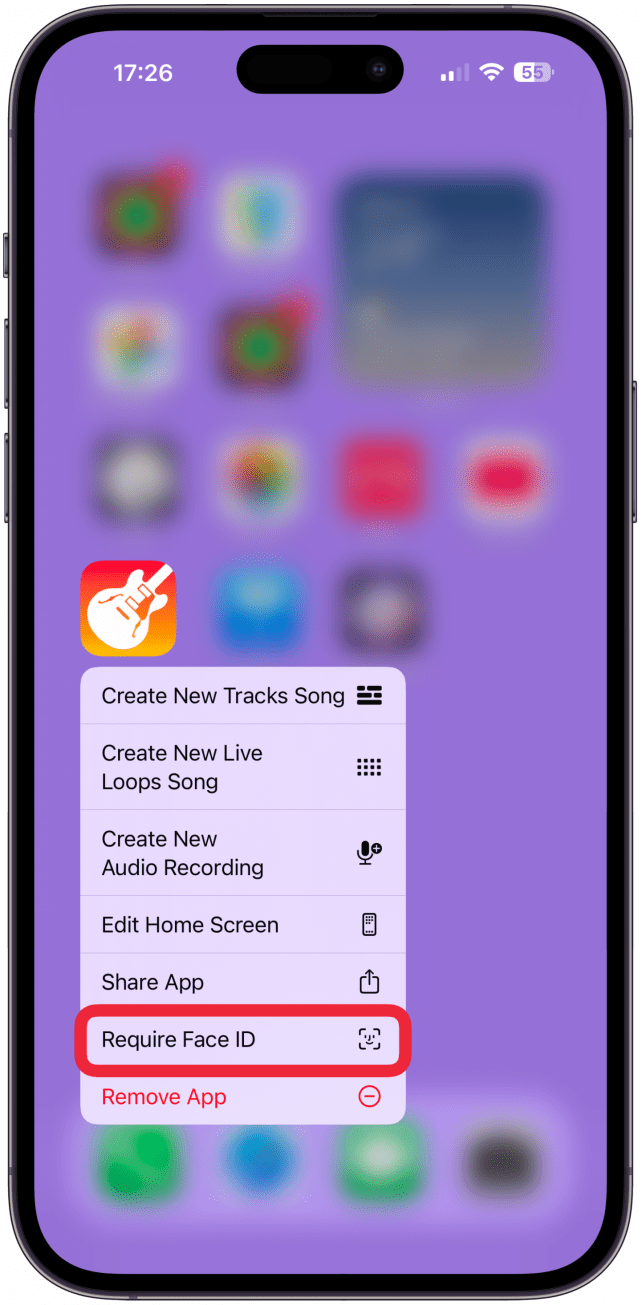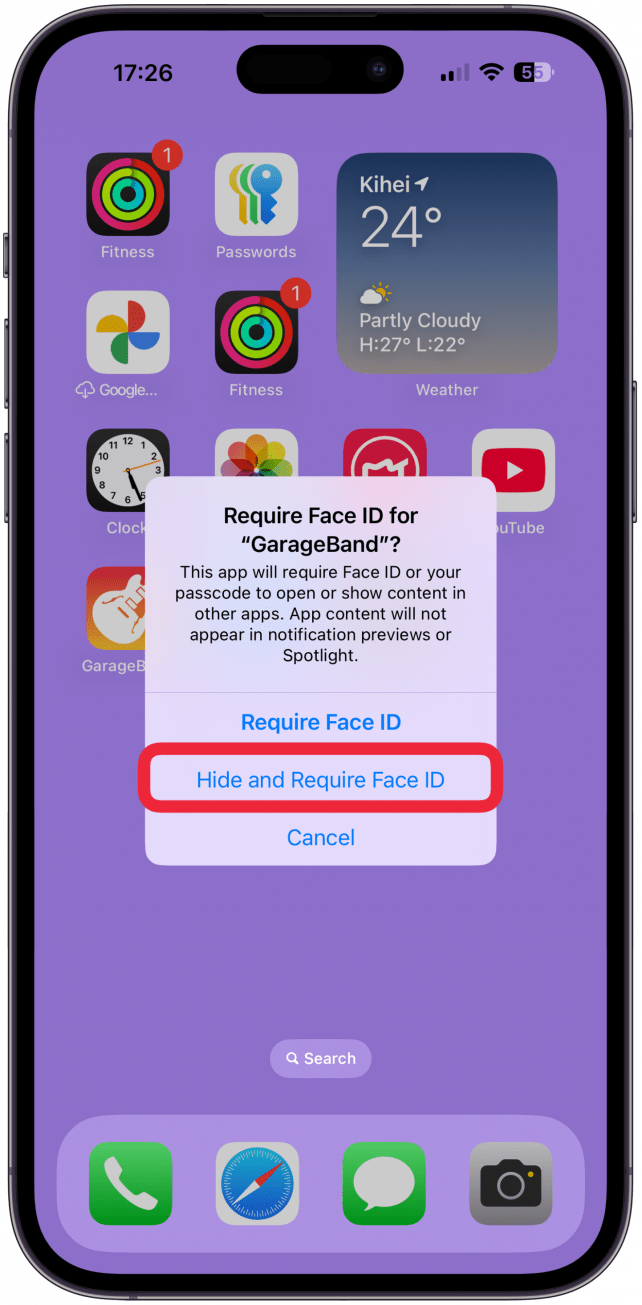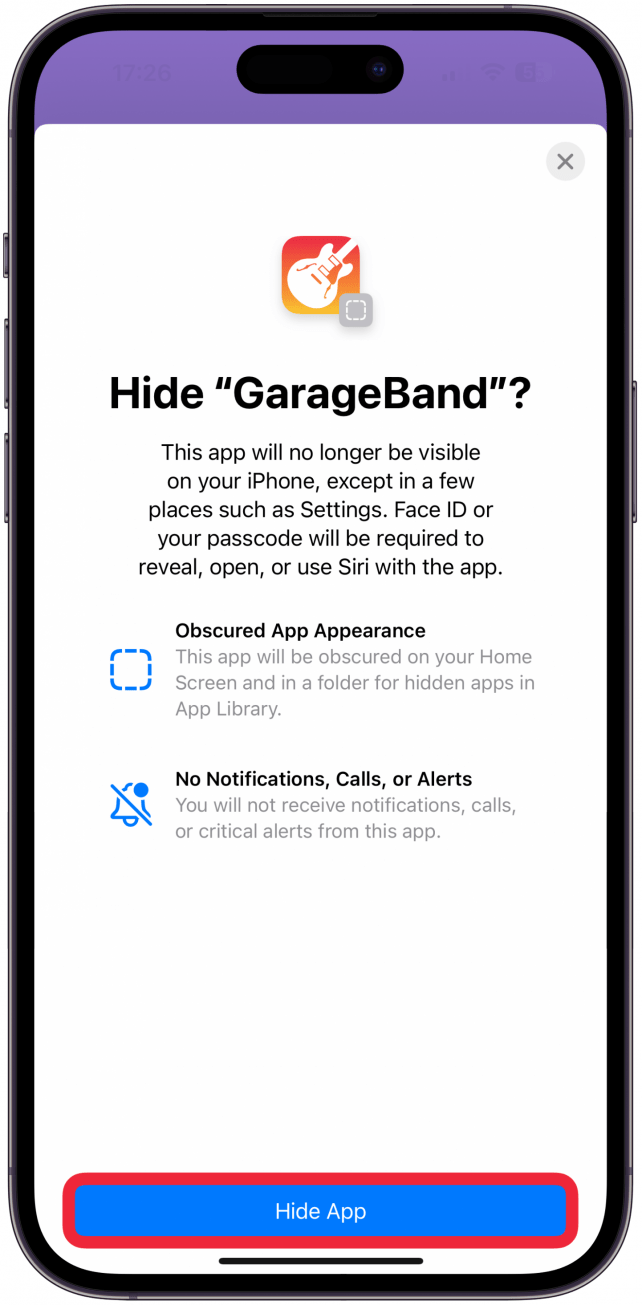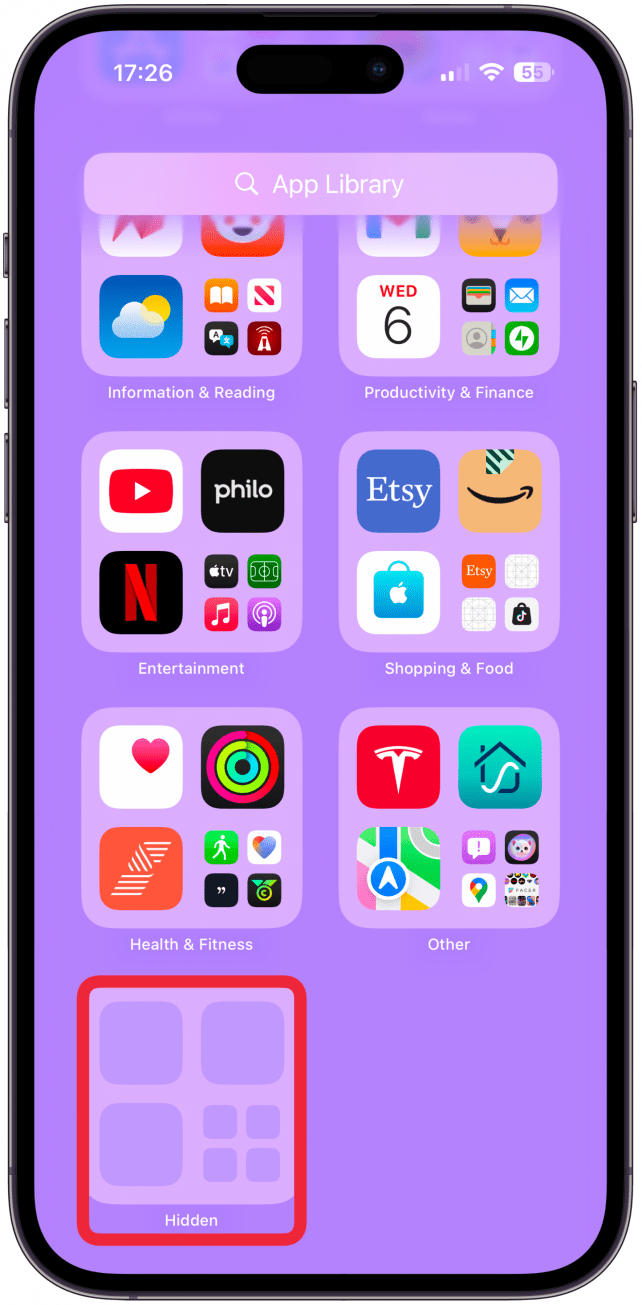2024年秋、アップルはiOS 18以降を搭載したiPhoneで、ユーザーが簡単にアプリを非表示にできる機能を導入した。欠点は、すべてのアプリを非表示にできるわけではないこと。もうひとつは、非表示にしたアプリはすべてApp Library内のロックされた「非表示」フォルダに入ることです。
このヒントが気に入る理由
- **iOS18のアップデートで導入された機能を使って、ほとんどのアプリを非表示にすることができます。
- **この方法で非表示にしたアプリは、Appライブラリの「非表示」フォルダに表示され、Face IDを使ってロックを解除できます。
iPhoneでアプリを隠す方法
システム要件
*このヒントは、iOS 18以降を実行しているiPhoneで動作します。iOSの最新バージョン](https://www.iphonelife.com/content/how-to-update-to-ios-11-iphone-ipad)へのアップデート方法についてはこちらをご覧ください。
本当に長い間、iPhoneでアプリを非表示にする簡単な方法はありませんでしたが、iOS 18のアップデートでアプリをロックし、Spotlight検索、ホーム画面、App Libraryのロックされていない部分から非表示にする全く新しい方法が導入されました。iPhoneでアプリを非表示にする方法をご紹介します:
 iPhoneの隠れた機能を発見しよう1日1分で、iPhoneを使いこなすためのヒント(スクリーンショットとわかりやすい説明付き)を毎日お届けします。
iPhoneの隠れた機能を発見しよう1日1分で、iPhoneを使いこなすためのヒント(スクリーンショットとわかりやすい説明付き)を毎日お届けします。
- ホーム画面またはAppライブラリで、隠したいアプリを長押しします。

- Face ID**をタップします。

- 非表示にしてFace IDを要求する**を選択します。

- アプリを非表示にするには、Face IDとアプリを非表示にするをタップして確認する必要があります。

- 非表示にしたアプリは、Face IDを使ってロックされたアプリライブラリの「非表示」フォルダに表示されます。

これでアプリの非表示は完了です!iPhoneでアプリの非表示を解除する方法がわからない場合は、App Libraryの「Hidden」フォルダを開き、同じ手順で「Face IDを要求しない」を選択するだけです。
これで、公式の方法でiPhoneのアプリを非表示にする方法がわかりました。もしあなたのiPhoneが上記の方法で選んだアプリを非表示にできない場合は、【別の方法でiPhoneのアプリを非表示にする方法】(https://www.iphonelife.com/content/how-to-hide-apps-iphone-how-to-find-them-later)の記事をご覧ください。この公式の方法は、「設定」、「ショートカット」、「Find My」、「マップ」、「電卓」、「カメラ」などのアプリには使えません。次に、ショートカットアプリを使ってアプリアイコンをカスタマイズすることでアプリを偽装する方法をご紹介します。
アプリを隠すの詳細
- ホーム画面のみからアプリを隠す
- iPhoneの定期購読を隠す
- 2024年秋、アップルはiOS 18以降を搭載したiPhoneで、ユーザーが簡単にアプリを非表示にできる機能を導入した。欠点は、すべてのアプリを非表示にできるわけではないこと。もうひとつは、非表示にしたアプリはすべてApp Library内のロックされた「非表示」フォルダに入ることです。